Play Store : Google permet enfin d’activer manuellement le mode sombre
Google permet désormais d'activer manuellement le mode sombre du Play Store. Une option dans les préférences de l'application a en effet été repérée par une poignée d'utilisateurs. Il est donc possible de profiter du dark mode sans devoir activer le mode sombre à l'échelle du système d'Android 10.
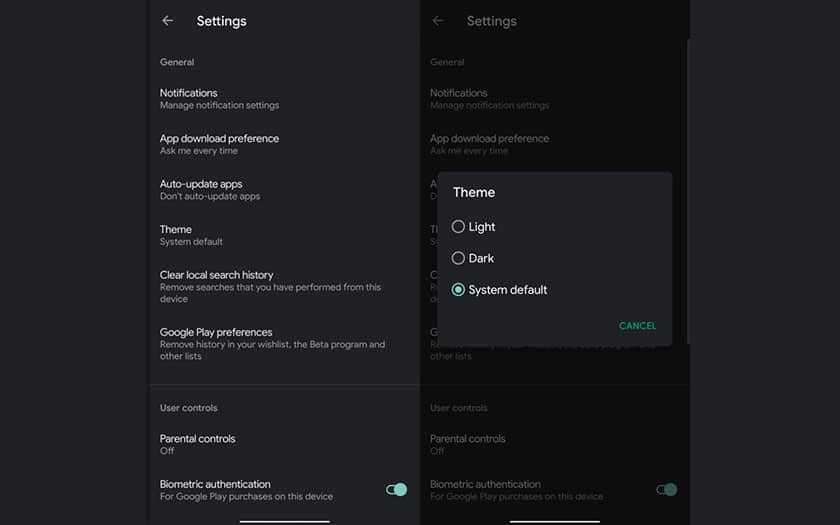
En septembre dernier, Google a déployé le mode sombre du Play Store pour tous les smartphones sous Android 10. Pour activer le dark mode de l'application, il faut impérativement d'abord activer le mode sombre d'Android 10. Si votre smartphone est réglé sur le mode clair, le Play Store s'affichera donc dans des coloris lumineux.
Comment activer le mode sombre du Play Store ?
Plusieurs mois plus tard, Google a visiblement décidé de permettre aux utilisateurs d'activer le mode sombre uniquement pour le Play Store, rapportent nos confrères d'Android Police ce 28 février 2020. D'après plusieurs témoignages, une nouvelle option est en effet apparue dans les préférences de l'application. Voici comment activer le mode sombre du Play Store sans passer par celui d'Android 10 :
- Rendez-vous dans les Paramètres de votre smartphone Android
- Appuyez sur Applications ou Gestionnaire d’applications
- Sélectionnez le Play Store
- Appuyez sur la section Thème
- Choisissez Sombre plutôt que Clair ou Par défaut
Pour l'heure, cette nouveauté ne semble concerner que les usagers sous Android 10. On ignore encore si Google va permettre aux utilisateurs sous Android Pie ou une version antérieur d'en profiter. Au vu des témoignages relayés par Android Police, il s'agit visiblement d'une mise à jour côté serveur.
Lire également : le mode sombre d'Android 11 s’activera automatiquement à la tombée de la nuit
Il n'y a donc rien que vous puissiez faire pour forcer l'apparition de l'option sur votre smartphone. On vous en dit plus dès que possible. Que pensez-vous de l'option ? Attendez-vous son déploiement ? Avez-vous déjà pu l'activer ? On attend votre avis dans les commentaires.
Source : Android Police












